Fjern hurtigt mellemrum før / efter tekst, eller fjern ekstra mellemrum fra tekst i Excel
Kutools til Excel
Forøger Excel med 300+
Kraftfulde funktioner
Nogle gange, når du betjener en Excel-fil, skal du muligvis slette eller fjerne mellemrum før eller efter teksten eller slette ekstra mellemrum fra teksten. Med Fjern mellemrum nytte af Kutools til Excel, kan du hurtigt gøre følgende muligheder:
Fjern mellemrum før tekststreng (fjern ledende mellemrum fra tekststreng)
Fjern mellemrum efter tekststreng (fjern efterfølgende mellemrum fra tekststreng)
Fjern ledende og bageste mellemrum fra tekststrengen
Fjern ekstra mellemrum fra tekststrengen
Fjern alle mellemrum fra tekststrengen
Klik Kutools >> tekst >> Fjern mellemrum. Se skærmbilleder:
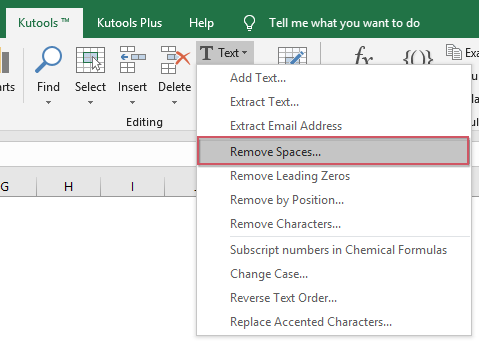 |
 |
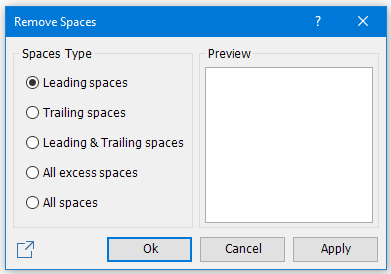 |
Fjern mellemrum før tekststreng (fjern ledende mellemrum fra tekststreng)
Du kan slette eller fjerne mellemrum før tekststreng (fjern ledende mellemrum fra tekststreng) som følger:
1. Vælg det område, du har brug for for at fjerne de førende mellemrum.
2. Anvend dette værktøj (klik Kutools > tekst > Fjern mellemrum).
3. i Fjern mellemrum dialogboks, tjek venligst Ledende rum fra Rumtype. Og du kan forhåndsvise resultatet i Eksempel boks. Se skærmbillede:

4. klik Ok or Indløs. Alle de førende mellemrum før tekststrengen er blevet fjernet. Se skærmbilleder:
 |
 |
 |
Bemærk: Klik Ok knappen vil anvende handlingen og lukke dialogboksen, men klik Indløs anvender kun handlingen uden at lukke dialogboksen.
Fjern mellemrum efter tekststreng (fjern efterfølgende mellemrum fra tekststreng)
Efterfølgende mellemrum i tekststreng / mellemrum efter tekststreng. Se venligst:

Som du ser i ovenstående skærmbillede, er der mange mellemrumstegn efter tekststrengen og før markørpositionen. Og du kan slette eller fjerne sådanne mellemrum efter tekststreng (fjern efterfølgende mellemrum fra tekststreng) som vist i ovenstående skærmbillede som følger:
1. Vælg det område, du har brug for for at fjerne de bageste mellemrum.
2. Anvend dette værktøj (klik Kutools > tekst > Fjern mellemrum).
3. i Fjern mellemrum dialogboks, tjek venligst Bageste rum fra Rumtype. Se skærmbillede:
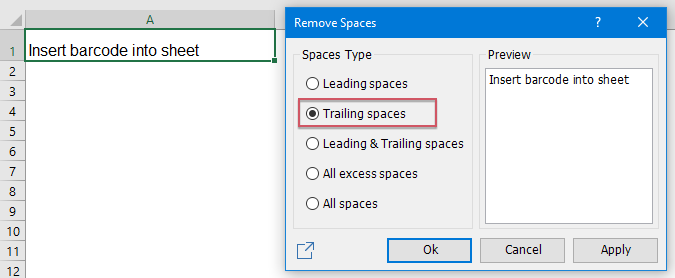
4. klik Ok or Indløs. Alle efterfølgende mellemrum efter tekststrengen er blevet fjernet. Se skærmbilleder:
 |
 |
 |
Fjern ledende og bageste mellemrum fra tekststrengen
Hvis du vil fjerne eller slette både de førende mellemrum og efterfølgende mellemrum fra tekststrengen, kan du få det gjort som følger:
1. Vælg det interval, du har brug for for at fjerne både det forreste og det bageste mellemrum.
2. Anvend dette værktøj (klik Kutools > tekst > Fjern mellemrum).
3. i Fjern mellemrum dialogboks, tjek venligst Ledende og efterfølgende rum fra Rumtype. Se skærmbillede:
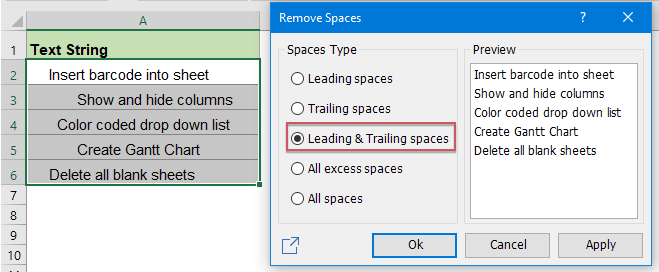
4. klik Ok or Indløs. Alle de ledende og bageste mellemrum inden for tekststrengene er blevet fjernet. Se skærmbilleder:
 |
 |
 |
Fjern ekstra mellemrum fra tekststrengen
Med denne funktion kan du også hurtigt fjerne ekstra mellemrum mellem teksterne.
1. Vælg det område, du har brug for for at fjerne ekstra mellemrum fra teksten.
2. Gå til Fjern mellemrum dialogboks ved at klikke på Kutools > tekst > Fjern mellemrum.
3. Vælg Alle overskydende rum fra Rumtype, og du kan forhåndsvise resultatet i Eksempel boks. Se skærmbillede:
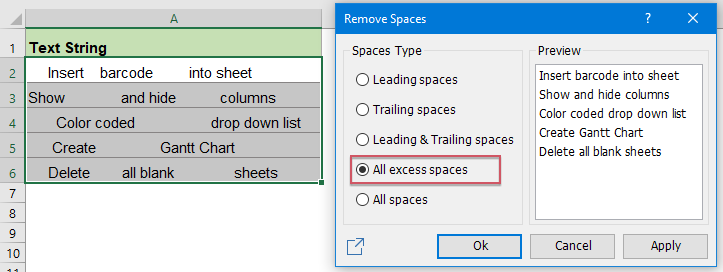
4. klik Ok or Indløs. Alle de overskydende mellemrum mellem tekstværdierne er blevet fjernet. se skærmbilleder:
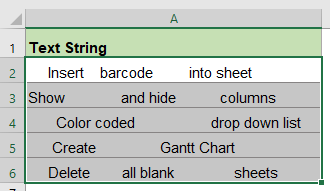 |
 |
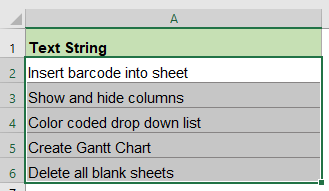 |
Fjern alle mellemrum fra tekststrengen
Hvis du antager, at du vil fjerne alle mellemrummene mellem tekstværdierne, kan følgende trin hjælpe dig med hurtigt at håndtere det.
1. Fremhæv det område, som du vil fjerne alle mellemrum fra teksten.
2. Gå til Fjern mellemrum dialogboks ved at klikke på Kutools > tekst > Fjern mellemrum.
3. Vælg Alle mellemrum fra Rumtype, og du kan forhåndsvise resultatet i Eksempel boks. Se skærmbillede:

4. klik Ok or Indløs. Alle mellemrummene mellem tekstværdierne er blevet fjernet. se skærmbilleder:
 |
 |
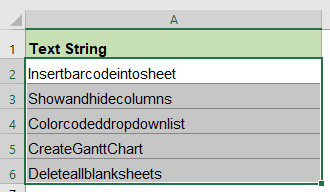 |
Bemærkninger:
1. Dette værktøj understøtter Fortryd, og fortrydelsen er kun ét niveau.
2.  Del denne funktion til din ven eller sociale medier knap: Hvis du kan lide denne funktion og vil dele den med dine venner eller andre sociale medier, skal du klikke på denne knap i Fjern mellemrum dialog boks. Se skærmbillede:
Del denne funktion til din ven eller sociale medier knap: Hvis du kan lide denne funktion og vil dele den med dine venner eller andre sociale medier, skal du klikke på denne knap i Fjern mellemrum dialog boks. Se skærmbillede:
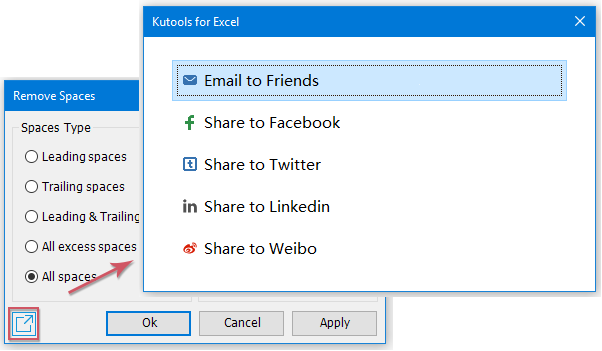
Demo
Følgende værktøjer kan i høj grad spare din tid og penge, hvilken er den rigtige for dig?
Office-fanen: Brug af praktiske faner på dit Office, som vejen for Chrome, Firefox og New Internet Explorer.
Kutools til Excel: Mere end 300 avancerede funktioner til Excel 2021, 2019, 2016, 2013, 2010, 2007 og Office 365.
Kutools til Excel
Den ovenfor beskrevne funktionalitet er kun en af 300 kraftfulde funktioner i Kutools til Excel.
Designet til Excel(Office) 2021, 2019, 2016, 2013, 2010, 2007 og Office 365. Gratis download og brug i 30 dage.
